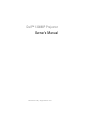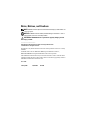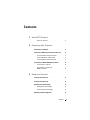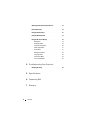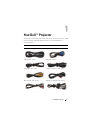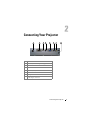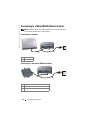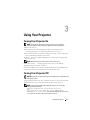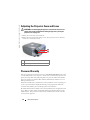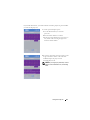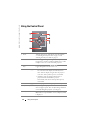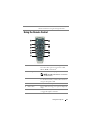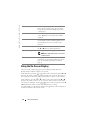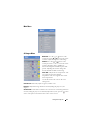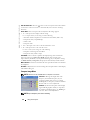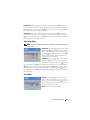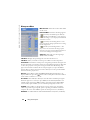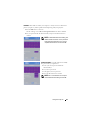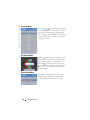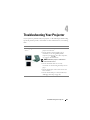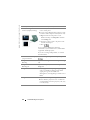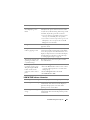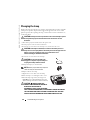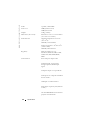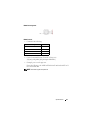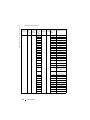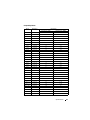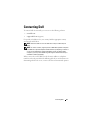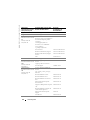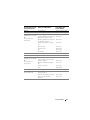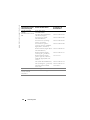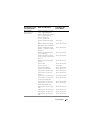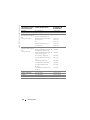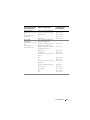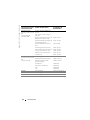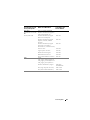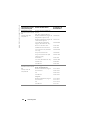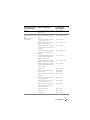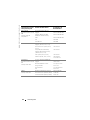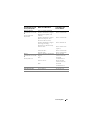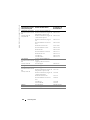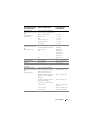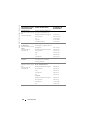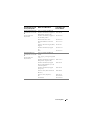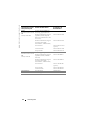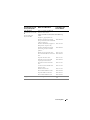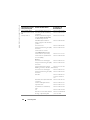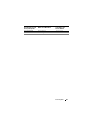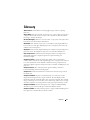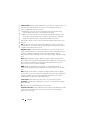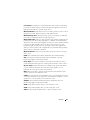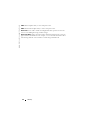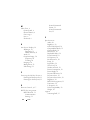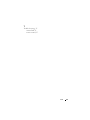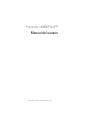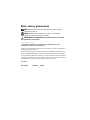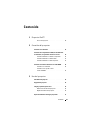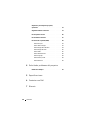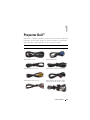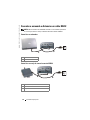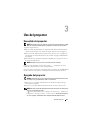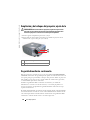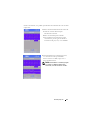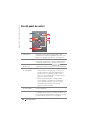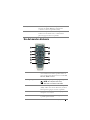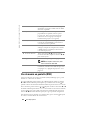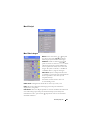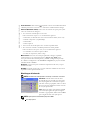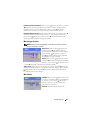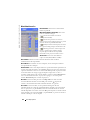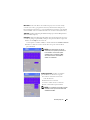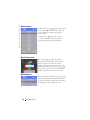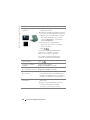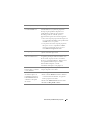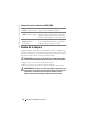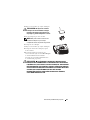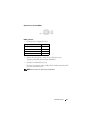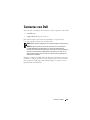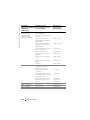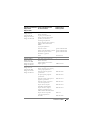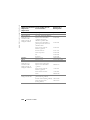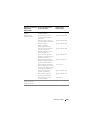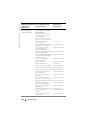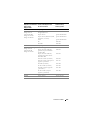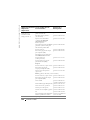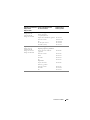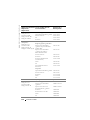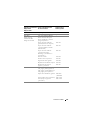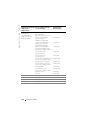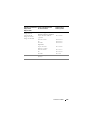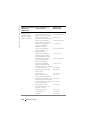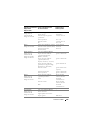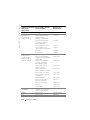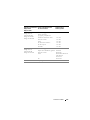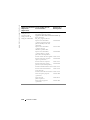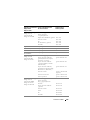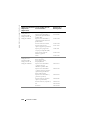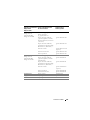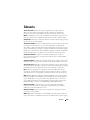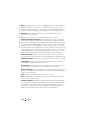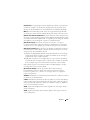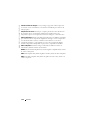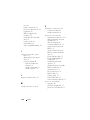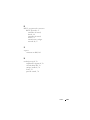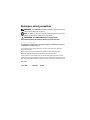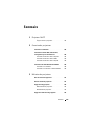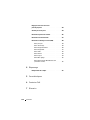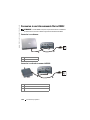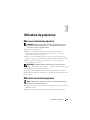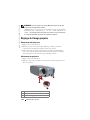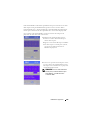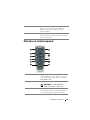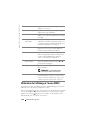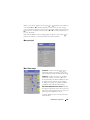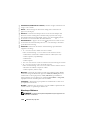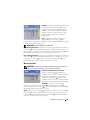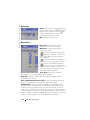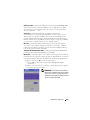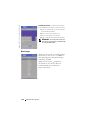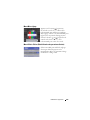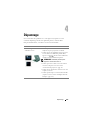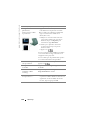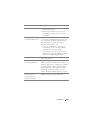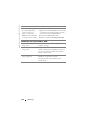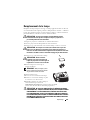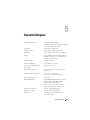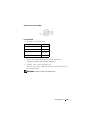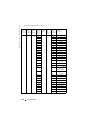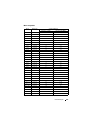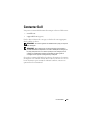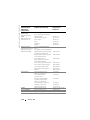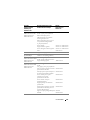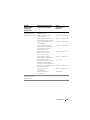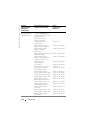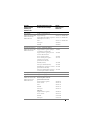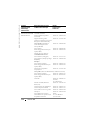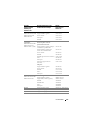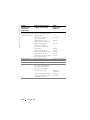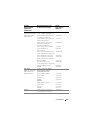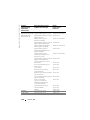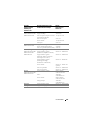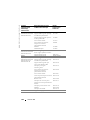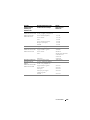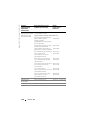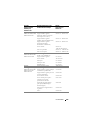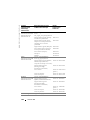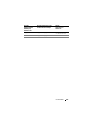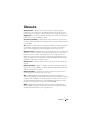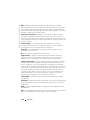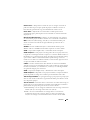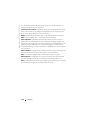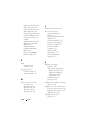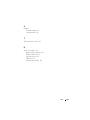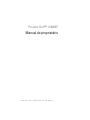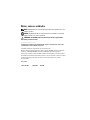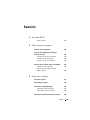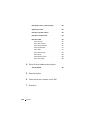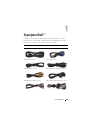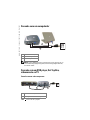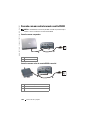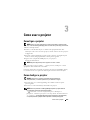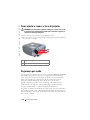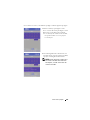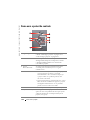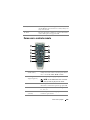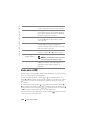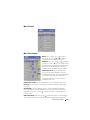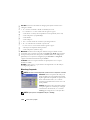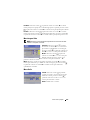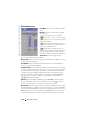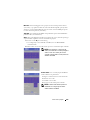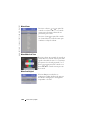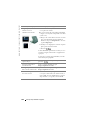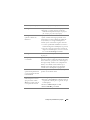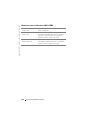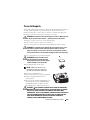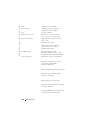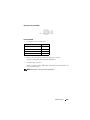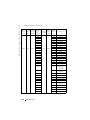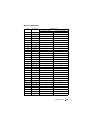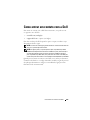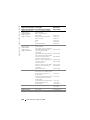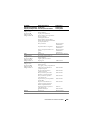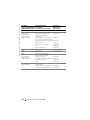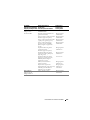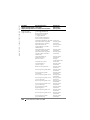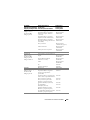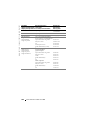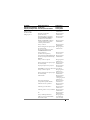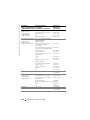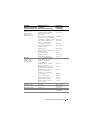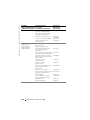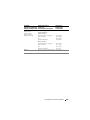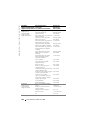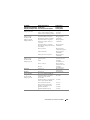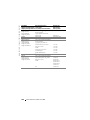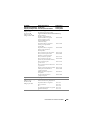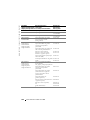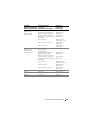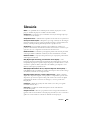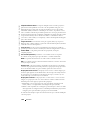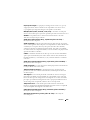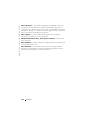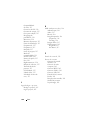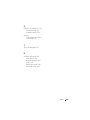Dell Projector 1200MP Manual do proprietário
- Categoria
- Projetores de dados
- Tipo
- Manual do proprietário
A página está carregando...
A página está carregando...
A página está carregando...
A página está carregando...
A página está carregando...
A página está carregando...
A página está carregando...
A página está carregando...
A página está carregando...
A página está carregando...
A página está carregando...
A página está carregando...
A página está carregando...
A página está carregando...
A página está carregando...
A página está carregando...
A página está carregando...
A página está carregando...
A página está carregando...
A página está carregando...
A página está carregando...
A página está carregando...
A página está carregando...
A página está carregando...
A página está carregando...
A página está carregando...
A página está carregando...
A página está carregando...
A página está carregando...
A página está carregando...
A página está carregando...
A página está carregando...
A página está carregando...
A página está carregando...
A página está carregando...
A página está carregando...
A página está carregando...
A página está carregando...
A página está carregando...
A página está carregando...
A página está carregando...
A página está carregando...
A página está carregando...
A página está carregando...
A página está carregando...
A página está carregando...
A página está carregando...
A página está carregando...
A página está carregando...
A página está carregando...
A página está carregando...
A página está carregando...
A página está carregando...
A página está carregando...
A página está carregando...
A página está carregando...
A página está carregando...
A página está carregando...
A página está carregando...
A página está carregando...
A página está carregando...
A página está carregando...
A página está carregando...
A página está carregando...
A página está carregando...
A página está carregando...
A página está carregando...
A página está carregando...
A página está carregando...
A página está carregando...
A página está carregando...
A página está carregando...
A página está carregando...
A página está carregando...
A página está carregando...
A página está carregando...
A página está carregando...
A página está carregando...
A página está carregando...
A página está carregando...
A página está carregando...
A página está carregando...
A página está carregando...
A página está carregando...
A página está carregando...
A página está carregando...
A página está carregando...
A página está carregando...
A página está carregando...
A página está carregando...
A página está carregando...
A página está carregando...
A página está carregando...
A página está carregando...
A página está carregando...
A página está carregando...
A página está carregando...
A página está carregando...
A página está carregando...
A página está carregando...
A página está carregando...
A página está carregando...
A página está carregando...
A página está carregando...
A página está carregando...
A página está carregando...
A página está carregando...
A página está carregando...
A página está carregando...
A página está carregando...
A página está carregando...
A página está carregando...
A página está carregando...
A página está carregando...
A página está carregando...
A página está carregando...
A página está carregando...
A página está carregando...
A página está carregando...
A página está carregando...
A página está carregando...
A página está carregando...
A página está carregando...
A página está carregando...
A página está carregando...
A página está carregando...
A página está carregando...
A página está carregando...
A página está carregando...
A página está carregando...
A página está carregando...
A página está carregando...
A página está carregando...
A página está carregando...
A página está carregando...
A página está carregando...
A página está carregando...
A página está carregando...
A página está carregando...
A página está carregando...
A página está carregando...
A página está carregando...
A página está carregando...
A página está carregando...
A página está carregando...
A página está carregando...
A página está carregando...
A página está carregando...
A página está carregando...
A página está carregando...
A página está carregando...
A página está carregando...
A página está carregando...
A página está carregando...
A página está carregando...
A página está carregando...
A página está carregando...
A página está carregando...
A página está carregando...
A página está carregando...
A página está carregando...
A página está carregando...
A página está carregando...
A página está carregando...
A página está carregando...
A página está carregando...
A página está carregando...
A página está carregando...
A página está carregando...
A página está carregando...
A página está carregando...
A página está carregando...
A página está carregando...
A página está carregando...
A página está carregando...
A página está carregando...
A página está carregando...
A página está carregando...
A página está carregando...
A página está carregando...
A página está carregando...
A página está carregando...
A página está carregando...
A página está carregando...
A página está carregando...
A página está carregando...
A página está carregando...
A página está carregando...
A página está carregando...
A página está carregando...
A página está carregando...
A página está carregando...
A página está carregando...
A página está carregando...
A página está carregando...
A página está carregando...

www.dell.com | support.dell.com (em Inglês)
Projetor Dell™ 1200MP
Manual do proprietário

Notas, avisos e cuidados
NOTA: Uma NOTA fornece informações importantes que ajudam você a usar
melhor o projetor.
AVISO: Um AVISO informa sobre possíveis danos no hardware ou perda de
dados e ensina como evitar o problema.
CUIDADO: Um CUIDADO indica um potencial para danos à propriedade,
danos pessoais ou morte.
____________________
As informações contidas neste documento estão sujeitas a alterações sem aviso prévio.
© 2006 Dell Inc. Todos os direitos reservados.
É proibida a reprodução sem permissão por escrito da Dell Inc.
Marcas comerciais utilizadas neste texto: Dell e o logotipo da DELL são marcas comerciais
da Dell Inc.; Microsoft e Windows são marcas registradas da Microsoft Corporation.
Outros nomes e marcas comerciais podem ser usados neste documento como uma referência
às entidades que reivindicam esses nomes e marcas ou aos seus produtos. A Dell Inc. renuncia
ao direito de qualquer participação em nomes e marcas comerciais que não sejam de
sua propriedade.
Modelo 1200MP
Janeiro de 2006 P/N CG356 Rev. A00

Sumário 199
Sumário
1 O projetor Dell™
Sobre o projetor . . . . . . . . . . . . . . . . 202
2 Como conectar o projetor
Conexão com um computador . . . . . . . . . . . . 204
Conexão com um DVD player, Set Top Box,
videocassete ou TV
. . . . . . . . . . . . . . . . . 204
Conexão com um cabo componente
. . . . . . 204
Conexão com um cabo S-Video
. . . . . . . . . 205
Conexão com um cabo composto
. . . . . . . 205
Conexão com um controle remoto com fio RS232
. . 206
Conexão com um computador
. . . . . . . . . 206
Conexão com uma caixa de controle
RS232 comercial
. . . . . . . . . . . . . . . . 206
3 Como usar o projetor
Como ligar o projetor . . . . . . . . . . . . . . . . 207
Como desligar o projetor
. . . . . . . . . . . . . . 207
Como ajustar a imagem protegida
. . . . . . . . . . 208
Como elevar a altura do projetor
. . . . . . . . 208
Como abaixar a altura do projetor
. . . . . . . 208
Como ajustar o tamanho da imagem na projeção
. . 209

200 Sumário
Como ajustar o zoom e o foco do projetor . . . . . . . 210
Segurança por senha
. . . . . . . . . . . . . . . . 210
Como usar o painel de controle
. . . . . . . . . . . 212
Como usar o controle remoto
. . . . . . . . . . . . 213
Como usar a OSD
. . . . . . . . . . . . . . . . . . 214
Menu Principal
. . . . . . . . . . . . . . . . . 215
Menu Todas Imagens
. . . . . . . . . . . . . . 215
Menu Imag.Computador
. . . . . . . . . . . . 216
Menu Imagem Vídeo
. . . . . . . . . . . . . . 217
Menu Áudio
. . . . . . . . . . . . . . . . . . 217
Menu Administração
. . . . . . . . . . . . . . 218
Menu Idioma
. . . . . . . . . . . . . . . . . . 220
Menu Modelo de Teste
. . . . . . . . . . . . . 220
Menu Conf.Original
. . . . . . . . . . . . . . . 220
4 Solução de problemas do projetor
Troca da lâmpada . . . . . . . . . . . . . . . . . . 225
5 Especificações
6 Como entrar em contato com a Dell
7 Glossário

O projetor Dell™ 201
O projetor Dell™
O projetor vem com todos os itens mostrados abaixo. Verifique se você tem
todos os itens e contate a Dell se algum deles estiver faltando. Para obter mais
informações, consulte “Como entrar em contato com a Dell”.
Conteúdo do pacote
Cabo de alimentação (1,8 m) Cabo VGA (D-sub para D-sub) (1,8 m)
Cabo S-Video (2,0 m) Cabo USB (1,8 m)
Cabo composto (1,8 m) Cabo VGA para componente (1,8 m)
Cabo RCA para áudio (1,8 m) Cabo Mini pin para Mini pin (1,8 m)

www.dell.com | support.dell.com (em Inglês)
202 O projetor Dell™
Sobre o projetor
Controle remoto Baterias
Estojo para transporte Documentação
1 Painel de controle
2 Seletor de zoom
3 Anel de foco
4 Lente
5 Receptor do controle remoto
6 Botão de elevação
Conteúdo do pacote (continuação)
1
2
3
4
5
6
A página está carregando...

www.dell.com | support.dell.com (em Inglês)
204 Como conectar o projetor
Conexão com um computador
NOTA: O cabo USB deverá estar conectado para que você possa usar os
recursos Next Page (Página Seguinte) e Previous Page (Página Anterior)
do controle remoto.
Conexão com um DVD player, Set Top Box,
videocassete ou TV
Conexão com um cabo componente
1 Cabo de alimentação
2 Cabo VGA para VGA
3 Cabo USB para USB
1 Cabo de alimentação
2 D-sub para HDTV/cabo componente
1
3
2
1
2

Como conectar o projetor 205
Conexão com um cabo S-Video
Conexão com um cabo composto
1 Cabo de alimentação
2 Cabo S-Video
1 Cabo de alimentação
2 Cabo de vídeo composto
1
2
1
2

www.dell.com | support.dell.com (em Inglês)
206 Como conectar o projetor
Conexão com um controle remoto com fio RS232
NOTA: O cabo RS232 não é fornecido pela Dell. Consulte um profissional para
instalar o cabo e o software do controle remoto RS232.
Conexão com um computador
Conexão com uma caixa de controle RS232 comercial
1 Cabo de alimentação
2 Cabo RS232
1 Cabo de alimentação
2 Cabo RS232
3 Caixa de controle RS232 comercial
1
2
1
2
3

Como usar o projetor 207
Como usar o projetor
Como ligar o projetor
NOTA: Ligue o projetor antes de ligar a fonte (computador, notebook, DVD
etc.). A luz do botão Liga/Desliga pisca em verde até que ele seja pressionado.
1
Remova a tampa da lente.
2
Conecte o cabo de alimentação e os demais cabos apropriados. Para obter
informações sobre como conectar o projetor, consulte “Como conectar o projetor”
na página 203.
3
Pressione o botão Liga/Desliga (consulte “Sobre o projetor” na página 202 para
localizar o botão). O logotipo da Dell é exibido por 30 segundos.
4
Ligue a fonte (computador, DVD player etc.). O projetor a
detecta automaticamente.
NOTA: Aguarde algum tempo até o projetor encontrar a fonte.
Caso a mensagem “Procurando...” apareça na tela, verifique se os cabos
apropriados estão devidamente conectados.
Caso haja várias fontes conectadas ao projetor, pressione o botão Source (Fonte)
no controle remoto ou no painel de controle para selecionar a fonte desejada.
Como desligar o projetor
AVISO: Desconecte o projetor da tomada depois de desligá-lo
adequadamente, conforme explicado no procedimento a seguir.
1
Pressione duas vezes o botão Liga/Desliga. O ventilador continua a operar
por 90 segundos.
2
Desconecte o cabo de alimentação da tomada e do projetor.
NOTA: Se você pressionar o botão Liga/Desliga enquanto o projetor está em
funcionamento, aparecerá a seguinte mensagem:
“ Pressione o botão Liga/Desl para desligar o
projetor. Esfriar projetor 90 seg antes de desconectar
ou religar.” A mensagem desaparecerá em 5 segundos; como alternativa,
você pode pressionar qualquer botão do painel de controle para apagá-la.

www.dell.com | support.dell.com (em Inglês)
208 Como usar o projetor
Como ajustar a imagem protegida
Como elevar a altura do projetor
1
Pressione o botão de elevação.
2
Eleve o projetor até o ângulo de exibição desejado e solte o botão para prender
o pé de elevação em posição.
3
Use o botão de ajuste de inclinação para regular o ângulo de exibição.
Se necessário, pressione os botões de elevação laterais para erguer a parte
traseira do projetor até o ângulo desejado.
Como abaixar a altura do projetor
1
Pressione o botão de elevação.
2
Abaixe o projetor e solte o botão para prender o pé de elevação em posição.
1 Botão de elevação
2 Pé de elevação
3 Botão de ajuste de inclinação
1
2
3

Como usar o projetor 209
Como ajustar o tamanho da imagem na projeção
Te la
(diagonal)
Máx.
72,6 cm (28,6") 152,4 cm (60") 203,2 cm (80") 254 cm (100") 508 cm (200") 725,7 cm (285,7")
Mín.
62,7 cm (24,7") 131,7 cm (51,9") 175,6 cm (69,1") 219,5 cm (86,4") 439 cm (172,8") 627,2 cm (246,9")
Tamanho
da tela
Máx.
(L x A)
22,9" x 58,1" 48" x 121,9" 64" x 162,6" 80" x 203,2" 160" x 406,4" 228,6" x 580,6"
17,1 cm x 43,5 cm 36 cm x 91,4 cm 48 cm x 121,9 cm 60 cm x 152,4 cm 120 cm x 304,8 cm 171,4 cm x 435,4 cm
Mín.
(L x A)
19,8" x 50,2" 41,5" x 105,4" 55,3" x 140,5" 69,1" x 175,6" 138,3" x 351,2" 197,5" x 501,7"
14,8 cm x 37,6 cm 31,1 cm x 79 cm 41,5 cm x 105,4 cm 51,9 cm x 131,7 cm 103,7 cm x 263,4 cm 148,1 cm x 376,3 cm
Distância
1 m (3,3 pés) 2,1 m (6,9 pés) 2,8 m (9,2 pés) 3,5 m (11,5 pés) 7 m (23 pés) 10 m (32,8 pés)
*Esta tabela deve ser usada apenas como referência para o usuário.

www.dell.com | support.dell.com (em Inglês)
210 Como usar o projetor
Como ajustar o zoom e o foco do projetor
CUIDADO: Para evitar danos ao projetor, verifique se a lente do zoom e o pé
de elevação estão completamente retraídos antes de deslocar o projetor ou
colocá-lo na maleta para transporte.
1
Gire o seletor de zoom para aumentar ou diminuir o zoom.
2
Gire o anel de foco até que a imagem fique nítida. O projetor focaliza a distâncias
de 1 a 10 m (3,3 a 32,8 pés).
3
Segurança por senha
Proteja o projetor e restrinja o acesso a ele com o recurso de Segurança por senha.
Este utilitário de segurança permite que você imponha diversas restrições de
acesso, de forma a proteger sua privacidade e impedir o uso não-autorizado do
projetor. Isso significa que o projetor não pode ser usado se for levado sem
autorização, servindo ainda como um recurso de prevenção de roubos.
Quando a Segurança por senha estiver ativada (Lig), será exibida uma tela
solicitando que você digite uma senha quando o plugue de alimentação for
inserido na tomada elétrica e o projetor for ligado pela primeira vez.
Por padrão, essa função está desativada. Você pode ativar esse recurso utilizando o
menu Senha. Consulte a seção “Menu Administração-Senha” deste manual para
obter mais detalhes. O recurso de segurança por senha será ativado da próxima vez
que você ligar o projetor.
1 Seletor de zoom
2 Anel de foco
2
1

Como usar o projetor 211
Se você ativar esse recurso, será solicitado que digite a senha do projetor após ligá-lo:
1
Primeira solicitação para digitar a senha:
a
Use as teclas direcionais para digitar a senha.
b
Pressione o botão Menu para confirmar.
c
Se a verificação da senha for bem-sucedida,
você poderá retomar o acesso ao projetor
e a suas funções.
2
Caso tenha digitado uma senha incorreta, terá
mais duas chances. Após três tentativas inválidas,
o projetor será desligado automaticamente.
NOTA: Se tiver esquecido a senha, entre
em contato com a Dell. Para obter mais
informações, consulte “Como entrar em
contato com a Dell”.

www.dell.com | support.dell.com (em Inglês)
212 Como usar o projetor
Como usar o painel de controle
1 Liga/Desliga Liga e desliga o projetor. Para obter mais informações,
consulte “Como ligar o projetor” na página 207 e
“Como desligar o projetor” na página 207.
2 Fonte Pressione para alternar entre os tipos de fontes
Analógico RGB, Composto, Component-i, S-Video
e Analógico YPbPr quando houver várias fontes
conectadas ao projetor.
3 Quatro
teclas direcionais
As quatro teclas direcionais podem
ser usadas para a movimentação entre as guias
exibidas na tela.
4 Luz de aviso TEMP
• Uma luz TEMP laranja e fixa indica que o projetor
está superaquecido. A exibição é encerrada
automaticamente. Ative-a novamente depois que
o projetor esfriar. Se o problema persistir, entre
em contato com a Dell.
• Uma luz Temp laranja e piscando indica que ocorreu
falha em um dos ventiladores do projetor; o projetor
é desligado automaticamente. Se esse problema
persistir, entre em contato com a Dell.
5 Luz de aviso LAMP
Se a luz Lamp estiver laranja e fixa, troque a lâmpada.
6 Ajuste de distorção Se a imagem não estiver perpendicular à tela, ela não
aparecerá como um quadrado. Pressione para ajustar
a distorção da imagem causada pela inclinação do
projetor (±16 graus).
1
2
3
4
5
6
7
8

Como usar o projetor 213
Como usar o controle remoto
7 Resync Pressione para sincronizar o projetor com a fonte de
entrada. Resync não funcionará se a OSD (exibição na
tela) estiver ativada.
8 Menu Pressione para ativar a OSD. Use as teclas direcionais e
o botão Menu para navegar pela OSD.
1 Video Mode
(Modo Vídeo)
Pressione uma vez para mostrar o modo atual de
exibição. Pressione o botão novamente para alternar
entre os modos PC, Filme, sRGB e Usuário.
2 Next Page
(Página Seguinte)
Pressione para ir para a página seguinte.
NOTA: O cabo USB deverá estar conectado
para que essa função possa ser usada.
3 Menu Pressione para ativar a OSD. Use as teclas
direcionais e o botão Menu para navegar pela OSD.
4 4:3/16:9 Pressione para mudar o formato da imagem:
1:1, 16:9, 4:3.
5 Botão Hide
(Ocultar)
Pressione para ocultar a imagem; pressione
novamente para exibi-la.
1
2
3
4
5
67
8
9
10
11
12

www.dell.com | support.dell.com (em Inglês)
214 Como usar o projetor
Como usar a OSD
O projetor apresenta uma OSD (exibição na tela) multilíngüe que pode ser ativada
com ou sem uma fonte de entrada presente.
No Menu Principal, pressione os botões ou no painel de controle ou os
botões ou no controle remoto para navegar entre as guias. Pressione o botão
no painel de controle ou o botão Menu no controle remoto para selecionar
um submenu.
Nos submenus, pressione os botões ou no painel de controle ou os botões ou
no controle remoto para fazer uma seleção. Quando um item é selecionado, sua cor
muda para cinza-escuro. Use os botões ou no painel de controle ou os botões
ou no controle remoto para fazer ajustes em uma configuração.
Para sair da OSD, vá para a guia Saída e pressione o botão no painel de controle
ou o botão Menu no controle remoto.
6 Volume +/- Pressione para aumentar (+) ou diminuir (-) o
volume ou para alternar entre as guias da OSD.
7 Keystone (Distorção) Se a imagem não estiver perpendicular à tela,
ela não aparecerá como um quadrado. Pressione
para ajustar a distorção da imagem causada pela
inclinação do projetor (±16 graus).
8 Resync Pressione para sincronizar o projetor com a fonte
de entrada. Resync não funcionará se a OSD
estiver ativada.
9 Source (Fonte) Pressione para alternar entre os tipos de fontes
Analógico RGB, Composto, Component-i,
S-Video e Analógico YPbPr quando houver várias
fontes conectadas ao projetor.
10 Teclas direcionais Use os botões ou para selecionar itens na
OSD; use os botões ou para fazer ajustes.
11 Previous Page
(Página Anterior)
Pressione para ir para a página anterior.
NOTA: O cabo USB deverá estar conectado
para que essa função possa ser usada.
12 Liga/Desliga Liga e desliga o projetor. Para obter mais
informações, consulte “Como ligar o projetor” na
página 207 e “Como desligar o projetor” na
página 207.

Como usar o projetor 215
Menu Principal
Menu Todas Imagens
BRILHO—Use os botões
ou no painel
de controle ou os botões
ou
no controle
remoto para
ajustar o brilho da imagem.
C
ONTRASTE—Use os botões
ou no painel de
controle ou os botões
ou
no controle remoto
para ajustar
o grau de diferença entre as partes mais
claras e mais escuras da imagem. O ajuste do
contraste altera a quantidade de preto e branco.
T
EMPERATURA DA COR—Ajuste a temperatura
da cor. As cores da tela tendem ao azul em
temperaturas mais altas. As cores da tela tendem
ao vermelho em temperaturas mais baixas.
O modo Usuário ativa os valores do menu
Configuração de cores.
C
ONFIGURAÇÃO DE CORES—Ajuste manualmente as cores vermelho, verde e azul.
D
ISTORÇÃO—Ajuste a distorção da imagem causada pela inclinação do projetor
(
±16 graus).
AUTO KEYSTONE—
Selecione
Sim
para ativar a correção automática da distorção
vertical da imagem causada pela inclinação do projetor. Para ajustar a distorção
manualmente, pressione o botão no painel de controle ou o botão Menu no
controle remoto.
SEMI-AUTO KEYSTONE—
Pressione o botão
no painel de controle ou o botão Menu no
controle remoto para ativar a correção de distorção de imagem Semi-Auto Keystone.

www.dell.com | support.dell.com (em Inglês)
216 Como usar o projetor
PROP IMAG—Selecione um formato de imagem para ajustar a maneira como
a imagem é exibida.
• 1:1 — A fonte de entrada é exibida sem mudança de escala.
Use o formato 1:1 se estiver usando uma das seguintes opções:
– Cabo VGA e a resolução do computador for menor que XGA (1024 x 768)
– Cabo componente (576p/480i/480p)
– Cabo S-Video
– Cabo composto
• 16:9 — A escala da fonte de entrada se ajusta à largura da tela.
• 4:3 — A escala da fonte de entrada se ajusta à tela.
Use 16:9 ou 4:3 se estiver usando uma das seguintes opções:
– Resolução do computador maior que XGA
– Cabo componente (1080i ou 720p)
MODO VÍDEO—Selecione um modo para otimizar a imagem exibida com base
na maneira como o projetor está sendo usado: Filme, PC, sRGB (proporcionam
uma representação de cores mais precisa) e Usuário (defina suas configurações
preferidas). Se você ajustar as configurações para Int. Branco ou Degamma,
o projetor mudará automaticamente para Usuário.
INT. BRANCO—Selecione 0 para maximizar a reprodução das cores e 10 para
maximizar o brilho.
D
EGAMMA—Ajuste entre 1 e 6 para alterar o desempenho de cores da exibição.
A configuração padrão é 0.
Menu Imag.Computador
NOTA: Esse menu só estará disponível quando houver um computador conectado.
F
REQÜÊNCIA—Altere a freqüência da exibição do
relógio de dados para corresponder à freqüência
da placa gráfica do computador. Se aparecer uma
barra vertical tremeluzente, use o controle
Freqüência para minimizar as barras. Esse é um
ajuste primário.
T
RACKING—Sincronize a fase do sinal de exibição
com a placa gráfica. Se constatar que a imagem
está instável ou tremeluzente, use o controle
Tracking para corrigi-la. Esse é um ajuste fino.
NOTA: Ajuste primeiro a Freqüência e depois o Tracking.

Como usar o projetor 217
POS.HORIZ.—
Pressione o botão
no painel de controle ou o botão
no controle
remoto para ajustar a posição horizontal da imagem para a esquerda; pressione o botão
no painel de controle ou o botão
no controle remoto para ajustá-la para a direita.
POS.VERT.—
Pressione o botão
no painel de controle ou o botão
no controle
remoto para ajustar a posição vertical da imagem para baixo; pressione o botão
no painel de controle ou o botão
no controle remoto para ajustá-la para cima.
Menu Imagem Vídeo
NOTA: Esse menu só estará disponível quando houver uma fonte de vídeo
S-Video ou composta conectada.
S
ATUR COR—Pressione o botão
no painel
de controle ou o botão
no controle remoto
para reduzir a quantidade de cor na imagem;
pressione o botão
no painel de controle ou o
botão
no controle remoto para aumentá-la.
N
ITIDEZ—
Pressione o botão
no painel de
controle ou o botão
no controle remoto para
diminuir a nitidez; pressione o botão no
painel de controle ou o botão
no controle remoto para aumentá-la.
MATIZ—Pressione o botão
no painel de controle ou o botão
no controle
remoto para aumentar a quantidade de verde na imagem; pressione o botão
no painel de controle ou o botão
no controle remoto para aumentar a
quantidade de vermelho.
Menu Áudio
VOLUME—
Pressione o botão no painel de
controle ou o botão – no controle remoto para
diminuir o volume; pressione o botão
no
painel de controle ou o botão + no controle
remoto para aumentar o volume.
MUDO—Permite tirar o volume.
A página está carregando...
A página está carregando...
A página está carregando...
A página está carregando...
A página está carregando...
A página está carregando...
A página está carregando...
A página está carregando...
A página está carregando...
A página está carregando...
A página está carregando...
A página está carregando...
A página está carregando...
A página está carregando...
A página está carregando...
A página está carregando...
A página está carregando...
A página está carregando...
A página está carregando...
A página está carregando...
A página está carregando...
A página está carregando...
A página está carregando...
A página está carregando...
A página está carregando...
A página está carregando...
A página está carregando...
A página está carregando...
A página está carregando...
A página está carregando...
A página está carregando...
A página está carregando...
A página está carregando...
A página está carregando...
A página está carregando...
A página está carregando...
A página está carregando...
A página está carregando...
A página está carregando...
A página está carregando...
A página está carregando...
A página está carregando...
A página está carregando...
-
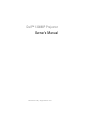 1
1
-
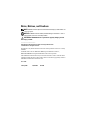 2
2
-
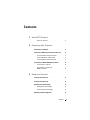 3
3
-
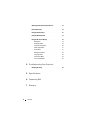 4
4
-
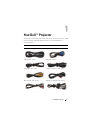 5
5
-
 6
6
-
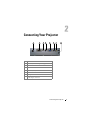 7
7
-
 8
8
-
 9
9
-
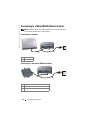 10
10
-
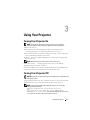 11
11
-
 12
12
-
 13
13
-
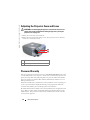 14
14
-
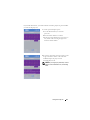 15
15
-
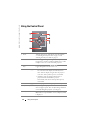 16
16
-
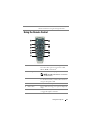 17
17
-
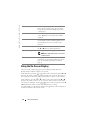 18
18
-
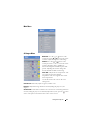 19
19
-
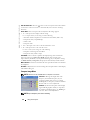 20
20
-
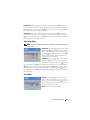 21
21
-
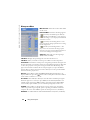 22
22
-
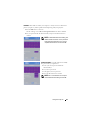 23
23
-
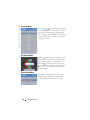 24
24
-
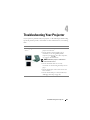 25
25
-
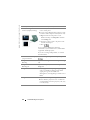 26
26
-
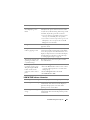 27
27
-
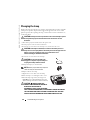 28
28
-
 29
29
-
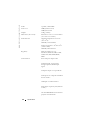 30
30
-
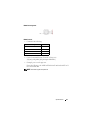 31
31
-
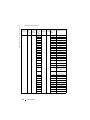 32
32
-
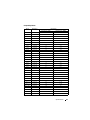 33
33
-
 34
34
-
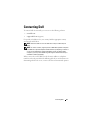 35
35
-
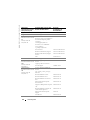 36
36
-
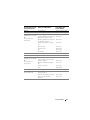 37
37
-
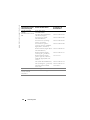 38
38
-
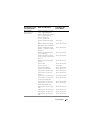 39
39
-
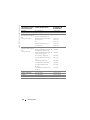 40
40
-
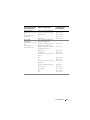 41
41
-
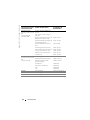 42
42
-
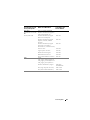 43
43
-
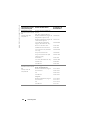 44
44
-
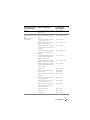 45
45
-
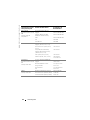 46
46
-
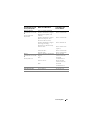 47
47
-
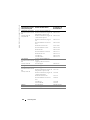 48
48
-
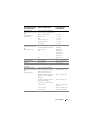 49
49
-
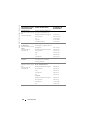 50
50
-
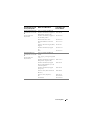 51
51
-
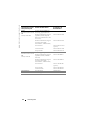 52
52
-
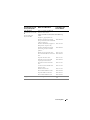 53
53
-
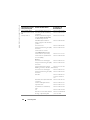 54
54
-
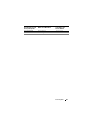 55
55
-
 56
56
-
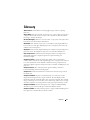 57
57
-
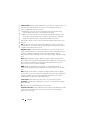 58
58
-
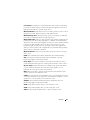 59
59
-
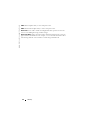 60
60
-
 61
61
-
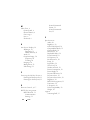 62
62
-
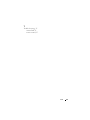 63
63
-
 64
64
-
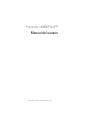 65
65
-
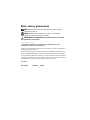 66
66
-
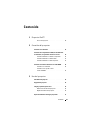 67
67
-
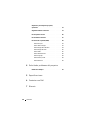 68
68
-
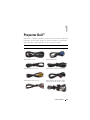 69
69
-
 70
70
-
 71
71
-
 72
72
-
 73
73
-
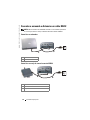 74
74
-
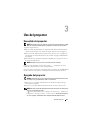 75
75
-
 76
76
-
 77
77
-
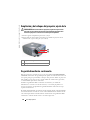 78
78
-
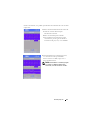 79
79
-
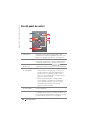 80
80
-
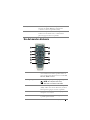 81
81
-
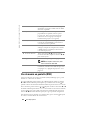 82
82
-
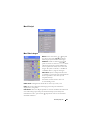 83
83
-
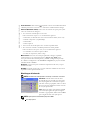 84
84
-
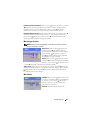 85
85
-
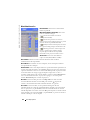 86
86
-
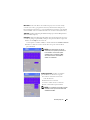 87
87
-
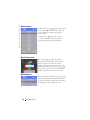 88
88
-
 89
89
-
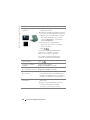 90
90
-
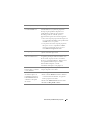 91
91
-
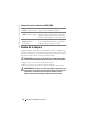 92
92
-
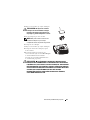 93
93
-
 94
94
-
 95
95
-
 96
96
-
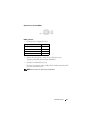 97
97
-
 98
98
-
 99
99
-
 100
100
-
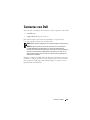 101
101
-
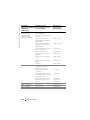 102
102
-
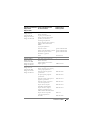 103
103
-
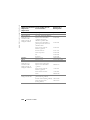 104
104
-
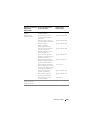 105
105
-
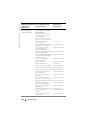 106
106
-
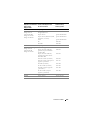 107
107
-
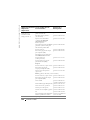 108
108
-
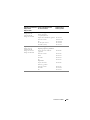 109
109
-
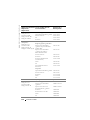 110
110
-
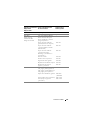 111
111
-
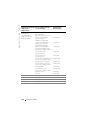 112
112
-
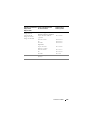 113
113
-
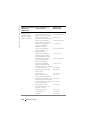 114
114
-
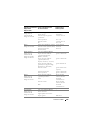 115
115
-
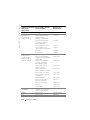 116
116
-
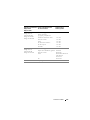 117
117
-
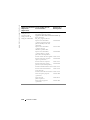 118
118
-
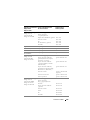 119
119
-
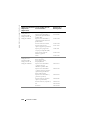 120
120
-
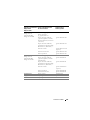 121
121
-
 122
122
-
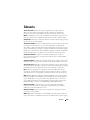 123
123
-
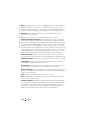 124
124
-
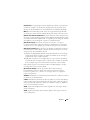 125
125
-
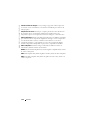 126
126
-
 127
127
-
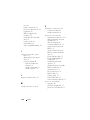 128
128
-
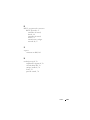 129
129
-
 130
130
-
 131
131
-
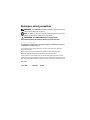 132
132
-
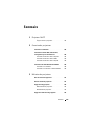 133
133
-
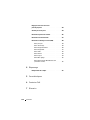 134
134
-
 135
135
-
 136
136
-
 137
137
-
 138
138
-
 139
139
-
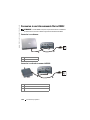 140
140
-
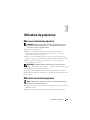 141
141
-
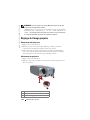 142
142
-
 143
143
-
 144
144
-
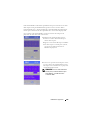 145
145
-
 146
146
-
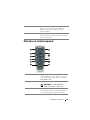 147
147
-
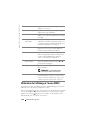 148
148
-
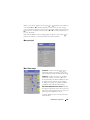 149
149
-
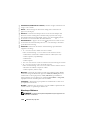 150
150
-
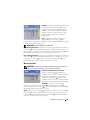 151
151
-
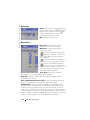 152
152
-
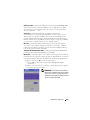 153
153
-
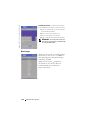 154
154
-
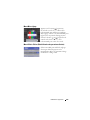 155
155
-
 156
156
-
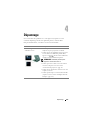 157
157
-
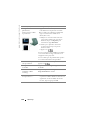 158
158
-
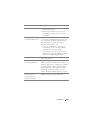 159
159
-
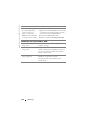 160
160
-
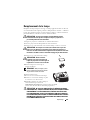 161
161
-
 162
162
-
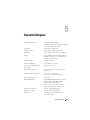 163
163
-
 164
164
-
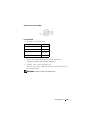 165
165
-
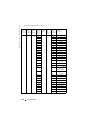 166
166
-
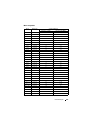 167
167
-
 168
168
-
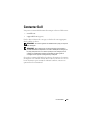 169
169
-
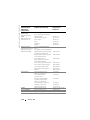 170
170
-
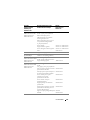 171
171
-
 172
172
-
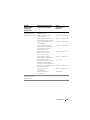 173
173
-
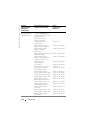 174
174
-
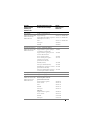 175
175
-
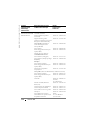 176
176
-
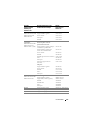 177
177
-
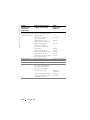 178
178
-
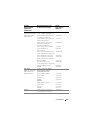 179
179
-
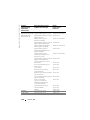 180
180
-
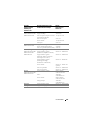 181
181
-
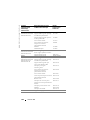 182
182
-
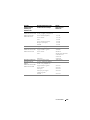 183
183
-
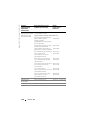 184
184
-
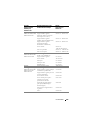 185
185
-
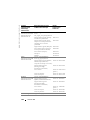 186
186
-
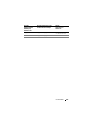 187
187
-
 188
188
-
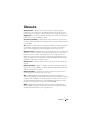 189
189
-
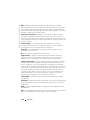 190
190
-
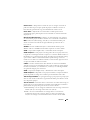 191
191
-
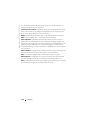 192
192
-
 193
193
-
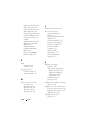 194
194
-
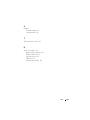 195
195
-
 196
196
-
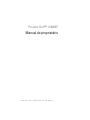 197
197
-
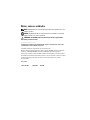 198
198
-
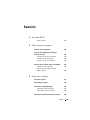 199
199
-
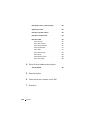 200
200
-
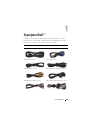 201
201
-
 202
202
-
 203
203
-
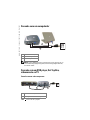 204
204
-
 205
205
-
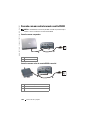 206
206
-
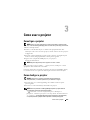 207
207
-
 208
208
-
 209
209
-
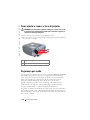 210
210
-
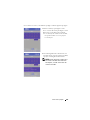 211
211
-
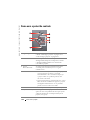 212
212
-
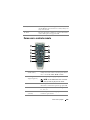 213
213
-
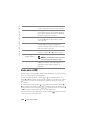 214
214
-
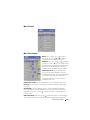 215
215
-
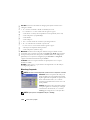 216
216
-
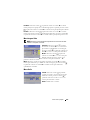 217
217
-
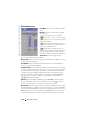 218
218
-
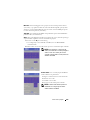 219
219
-
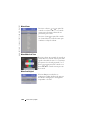 220
220
-
 221
221
-
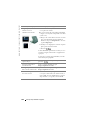 222
222
-
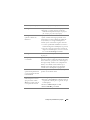 223
223
-
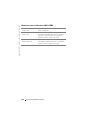 224
224
-
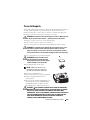 225
225
-
 226
226
-
 227
227
-
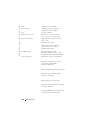 228
228
-
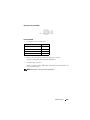 229
229
-
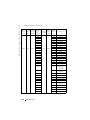 230
230
-
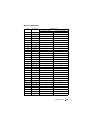 231
231
-
 232
232
-
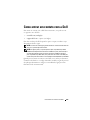 233
233
-
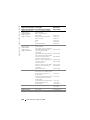 234
234
-
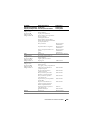 235
235
-
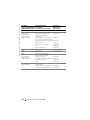 236
236
-
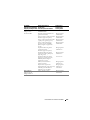 237
237
-
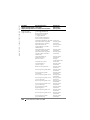 238
238
-
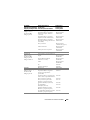 239
239
-
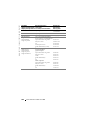 240
240
-
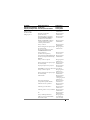 241
241
-
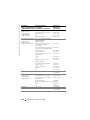 242
242
-
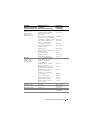 243
243
-
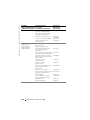 244
244
-
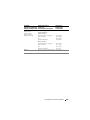 245
245
-
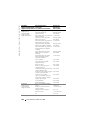 246
246
-
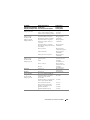 247
247
-
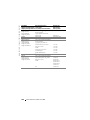 248
248
-
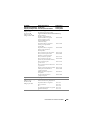 249
249
-
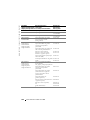 250
250
-
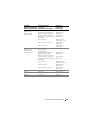 251
251
-
 252
252
-
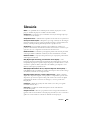 253
253
-
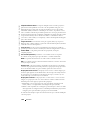 254
254
-
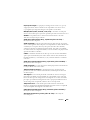 255
255
-
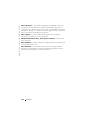 256
256
-
 257
257
-
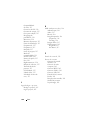 258
258
-
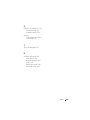 259
259
-
 260
260
Dell Projector 1200MP Manual do proprietário
- Categoria
- Projetores de dados
- Tipo
- Manual do proprietário
em outras línguas
Artigos relacionados
-
Dell 3400MP Projector Manual do proprietário
-
Dell 3400MP Projector Manual do proprietário
-
Dell Projector 3400MP Manual do usuário
-
Dell 3400MP - XGA DLP Projector Manual do usuário
-
Dell Projector 3400MP Manual do usuário
-
Dell 2400MP Manual do usuário
-
Dell 1100MP Guia de usuario
-
Dell 1800MP Projector Manual do proprietário
-
Dell Precision 340 Guia de usuario
-
Dell Projector 1200MP Guia rápido